Un pilote Razer Deathadder obsolète peut causer de nombreux problèmes de souris gênants. Pour vous assurer que votre Razer Deathadder de haut niveau fonctionne au mieux de ses performances, vous devez toujours avoir le dernier pilote Razer Deathadder installé.
Essayez ces méthodes
- Comment mettre à jour votre pilote Razer Deathadder ?
- Comment résoudre les problèmes généraux de Razer Deathadder ?
Comment mettre à jour votre pilote Razer Deathadder ?
Vous pouvez télécharger et installer les derniers pilotes Razer Deathadder de deux manières :
Option 1 – Manuellement – Vous aurez besoin de compétences informatiques et de patience pour mettre à jour vos pilotes de cette façon, car vous devez trouver exactement le bon pilote en ligne, le télécharger et l'installer étape par étape.
OU
Option 2 – Automatiquement (recommandé) – C'est l'option la plus rapide et la plus simple. Tout se fait en quelques clics de souris - facile même si vous êtes un débutant en informatique.
Option 1 : Mettez à jour votre pilote Razer Deathadder manuellement
Pour mettre à jour votre Razer Deathadder manuellement, vous pouvez télécharger le dernier pilote hérité et l'installer manuellement, ou vous pouvez télécharger l'application Razer Synapse 2.0 pour mettre à jour et gérer votre Razer Deathadder.
1) Allez sur Razer Assistance à la mort pour le téléchargement du pilote . Vous pouvez soit télécharger le pilote directement, soit télécharger le logiciel Razer Synapse.
 Le logiciel Razer Synapse est un gestionnaire de périphériques basé sur le cloud qui inclut les paramètres de configuration des souris Razer et gère les mises à jour des pilotes. C'est un kit utile pour votre souris Razer. Malheureusement, il comprend également des bugs frustrants.
Le logiciel Razer Synapse est un gestionnaire de périphériques basé sur le cloud qui inclut les paramètres de configuration des souris Razer et gère les mises à jour des pilotes. C'est un kit utile pour votre souris Razer. Malheureusement, il comprend également des bugs frustrants. 2) Double-cliquez sur le fichier téléchargé et suivez les instructions à l'écran pour terminer l'installation.
3) Redémarrez votre ordinateur après avoir terminé l'installation.
Option 2 : Mettez à jour votre pilote Razer Deathadder automatiquement (recommandé)
Si vous n'avez pas le temps, la patience ou les compétences informatiques nécessaires pour mettre à jour manuellement le pilote Razer Deathadder, vous pouvez le faire automatiquement avec Conducteur facile .
Conducteur facile reconnaîtra automatiquement votre système et trouvera les bons pilotes pour celui-ci. Vous n'avez pas besoin de savoir exactement quel système votre ordinateur exécute, vous n'avez pas besoin de risquer de télécharger et d'installer le mauvais pilote, et vous n'avez pas à vous soucier de faire une erreur lors de l'installation. Votre Razer ou tout autre pilote de souris ne fait pas exception.
Tous les pilotes de Driver Easy proviennent directement du fabricant. Ils sont tous autorisés et sécurisés.Vous pouvez mettre à jour vos pilotes automatiquement avec la version GRATUITE ou la version Pro de Driver Easy. Mais avec la version Pro, cela ne prend que 2 clics :
un) Télécharger et installer Conducteur facile .
2) Courir Conducteur facile et cliquez sur le Scanne maintenant bouton. Driver Easy analysera ensuite votre ordinateur et détectera tout pilote problématique.
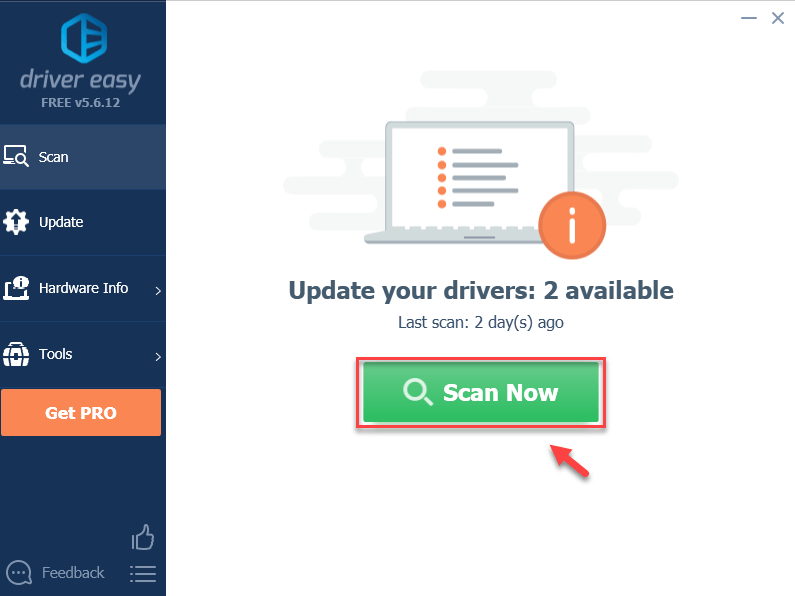
3) Cliquez Tout mettre à jour pour télécharger et installer automatiquement la version correcte de tous les pilotes manquants ou obsolètes sur votre système (cela nécessite le Version Pro - vous serez invité à effectuer la mise à niveau lorsque vous cliquerez sur Tout mettre à jour).
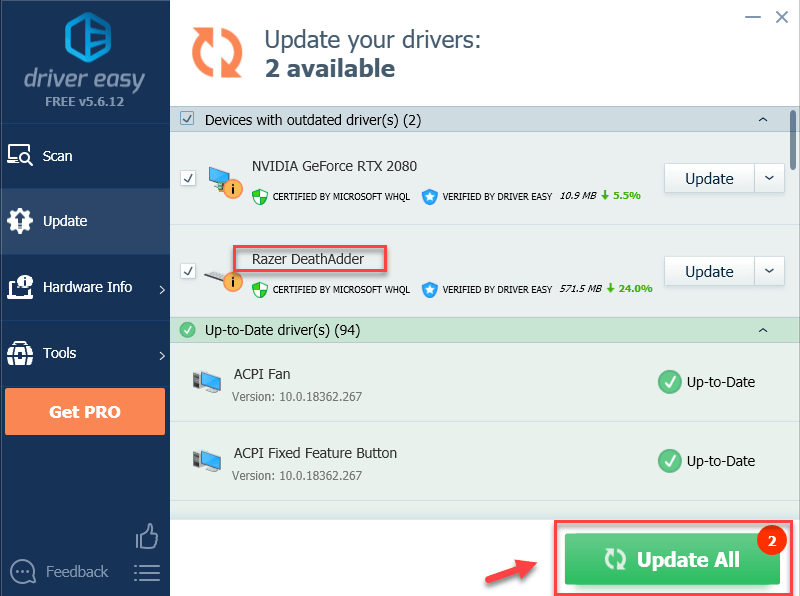
Noter: Vous pouvez le faire gratuitement si vous le souhaitez, mais c'est en partie manuel.
Si vous avez besoin d'aide, veuillez contacter l'équipe d'assistance de Driver Easy Pro au .4) Redémarrage votre ordinateur, puis vérifiez si votre problème de souris Razer Deathadder est résolu.
Comment résoudre les problèmes généraux de Razer Deathadder ?
Votre souris Razer Deathadder ne fonctionne plus ? Probablement souris à la traîne, gelée, bégaiement. Ou pas de lumières, pas de mouvement du curseur, pas de réponse. Non rien. Chaque fois que vous tombez sur Razer Deathadder qui ne fonctionne pas, vous pouvez essayer les méthodes de dépannage suivantes pour résoudre le problème.
La souris ne répond plus du tout ?
- Conducteurs
- Souris
1. Essayez de vous connecter à un autre PC
Si la souris fonctionne correctement sur cet ordinateur, il doit y avoir un problème avec cet ordinateur qui empêche votre souris Razer Deathadder de fonctionner correctement. Vous pouvez essayer ces correctifs ci-dessous pour résoudre le problème.
Si le problème persiste sur un autre ordinateur, il s'agit probablement de votre problème de souris. Vous pouvez vérifier votre garantie et contacter Assistance Razer pour faire réparer ou remplacer votre souris.
2. Vérifiez votre port USB et vos paramètres
Si votre souris Razer ne répond pas du tout, vous pouvez vérifier si l'USB est bien branché et essayer un autre port USB pour voir s'il fonctionne.
Si votre souris ne fonctionne toujours pas, vous aurez peut-être besoin d'une souris de rechange pour modifier la gestion de l'alimentation USB.
Votre Razer Deathadder ne fonctionne pas peut être causé par les ports USB. Afin d'économiser de l'énergie, Windows éteindra votre clé USB lorsqu'elle est inactive. Parfois, ils ne parviennent pas à les rallumer. Vous pouvez corriger la modification des paramètres en suivant les étapes ci-dessous :
1) Sur votre clavier, appuyez sur la touche Clé du logo Windows et X en même temps, puis sélectionnez Gestionnaire de périphériques .
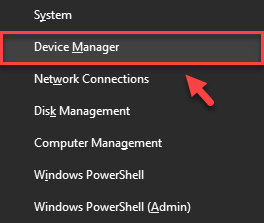
2) Dans le Gestionnaire de périphériques fenêtre, double-cliquez sur le Contrôleurs de bus série universels pour développer sa liste déroulante.
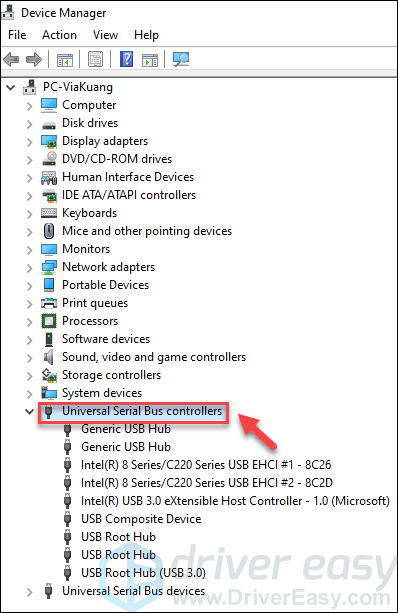
3) Faites un clic droit sur l'un des Concentrateurs USB et sélectionnez Propriétés .
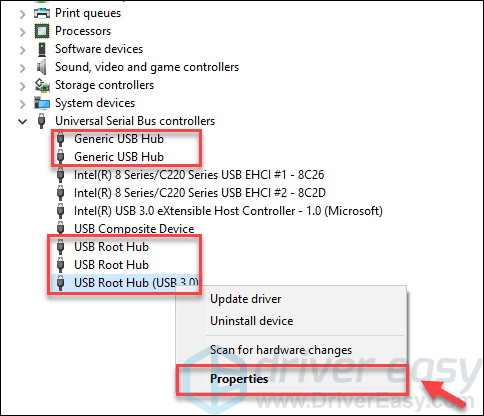
4) Dans le Propriétés fenêtre, sélectionnez la Gestion de l'alimentation onglet et désélectionnez Autoriser l'ordinateur à éteindre cet appareil pour économiser de l'énergie , puis clique d'accord .
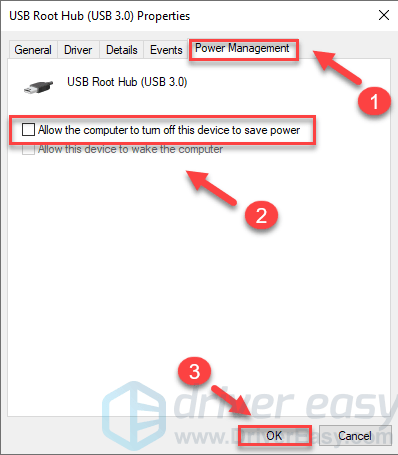
5) S'il y a plus d'un concentrateur USB sur votre PC, répétez les étapes 3 et 4 ci-dessus pour appliquer les mêmes paramètres à d'autres. Concentrateurs USB .
Après avoir suivi les étapes ci-dessus, vous pouvez vérifier si votre souris Razer Deathadder fonctionne.
3. Désinstallez votre pilote Razer Deathadder
Vous pouvez toujours désinstaller votre pilote Razer Deathadder s'il ne fonctionne pas. Voici comment faire:
1) Faites un clic droit sur le Démarrer menu (l'icône du logo Windows) et sélectionnez Gestionnaire de périphériques .
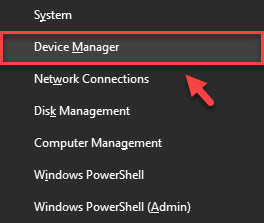
2) Cliquez Voir et sélectionnez Afficher les appareils cachés . Double-cliquez Souris et autres périphériques de pointage pour développer la liste déroulante.

3) Faites un clic droit sur votre Pilote Razer Deathadder et sélectionnez Désinstaller l'appareil . Désinstallez également tous les pilotes de support cachés.
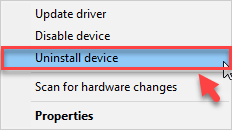
4) Vous serez ensuite invité à confirmer votre choix. Sélectionner Désinstaller .
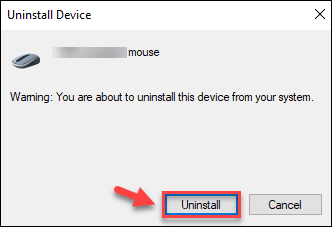
5) Après la désinstallation, vous ne pourrez plus utiliser votre souris. Ne vous inquiétez pas, débranchez simplement votre souris, puis rebranchez-la pour voir si elle fonctionne.
Windows vous aidera à réinstaller le pilote de votre souris.
Si votre souris Razer Deathadder ne fonctionne toujours pas, vous devrez passer à l'étape suivante.
Souris à la traîne, ne bouge pas ?
1. Nettoyez votre souris
Si le curseur ne bouge pas, c'est probablement parce que le capteur de votre souris est peut-être sale.
Nettoyez le capteur à l'aide d'un coton-tige légèrement enduit d'alcool à friction. Laissez le capteur sécher pendant 5 minutes avant d'essayer à nouveau la souris.
2. Ajustez les paramètres de Razer Synapse
Si vous avez installé Razer Synapse, le réglage de quelques paramètres de Razer Synapse peut corriger les blocages aléatoires de la souris.
1) Ouvrez Razer Synapse.
2) Cliquez sur le Performance onglet, puis ajustez le Taux d'interrogation mis à 500 si nécessaire.
3) Cliquez sur le Étalonnage onglet, puis sélectionnez l'onglet Étalonnage de surface option si elle n'est pas actuellement activée.
5) Si vous n'avez pas de tapis de souris Razer, sélectionnez le Autres option et votre tapis de souris. Suivez les instructions pour calibrer le tapis de souris.
Nous espérons que cela vous aidera à résoudre votre problème. Si vous avez des questions, n'hésitez pas à nous laisser un commentaire ci-dessous.
![[RÉSOLU] Le moniteur USB AOC ne fonctionne pas sous Windows 10](https://letmeknow.ch/img/knowledge/49/aoc-usb-monitor-not-working-windows-10.jpg)
![[Résolu] Rust n'arrête pas de planter (2022)](https://letmeknow.ch/img/knowledge/00/rust-keeps-crashing.png)
![[Résolu] hors de la mémoire vidéo essayant d'allouer une ressource de rendu - Guide 2025](https://letmeknow.ch/img/knowledge-base/F5/solved-out-of-video-memory-trying-to-allocate-a-rendering-resource-2025-guide-1.jpg)
![Correction du crash de Godfall sur PC [Guide complet]](https://letmeknow.ch/img/program-issues/57/fix-godfall-crashing-pc.jpg)


